Làm thế nào để loại bỏ tất cả các khung trong Word?
Khung được sử dụng để định vị văn bản hoặc đồ họa có chứa các mục nhất định. Làm thế nào để chèn khung vào tài liệu Word? Nhưng đôi khi các khung làm cho tài liệu khó chỉnh sửa vì tất cả văn bản đều được đặt bên trong các khung. Làm cách nào để dễ dàng xóa khung khỏi tài liệu trong Word?
- Xóa từng khung khỏi tài liệu theo cách thủ công
- Xóa tất cả các khung khỏi tài liệu bằng mã VBA
- Xóa tất cả các khung khỏi tài liệu chỉ bằng một cú nhấp chuột với Kutools cho Word
Một cú nhấp chuột để xóa tất cả các khung khỏi vùng chọn hoặc toàn bộ tài liệu trong Word
Kutools cho Word, một phần bổ trợ Word tuyệt vời, phát hành các tính năng Xóa Khung tiện dụng, có thể giúp bạn xóa tất cả các khung khỏi một lựa chọn nhất định hoặc khỏi toàn bộ tài liệu trong Word chỉ với một cú nhấp chuột.
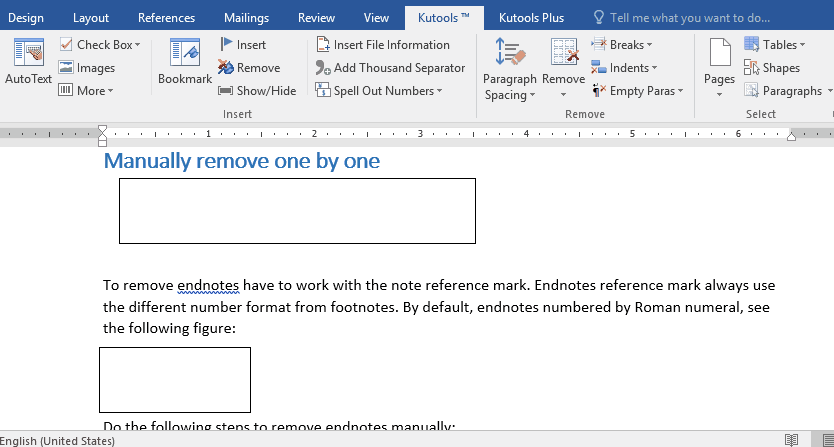
Kutools cho Word: một bổ trợ mạnh mẽ chứa hơn 100 công cụ và nó có thể tăng 80% hiệu quả công việc trong hoạt động hàng ngày của bạn trong Word của bạn! Lấy nó ngay!
Các công cụ năng suất được đề xuất cho Word
Kutools cho Word: Tích hợp AI 🤖, hơn 100 tính năng nâng cao giúp bạn tiết kiệm 50% thời gian xử lý tài liệu.Tải xuống miễn phí
Tab văn phòng: Giới thiệu các tab giống trình duyệt cho Word (và các công cụ Office khác), đơn giản hóa việc điều hướng nhiều tài liệu.Tải xuống miễn phí
Xóa từng khung khỏi tài liệu theo cách thủ công
Người dùng có thể xóa thủ công một khung đơn bằng tính năng Định dạng Khung trong Word. Vui lòng làm như sau:
Phương pháp này chỉ có thể xóa một khung tại một thời điểm. Để loại bỏ tất cả các khung hàng loạt, vui lòng truy cập bên dưới VBA or Kutools.
1. Chọn khung bạn muốn xóa, nhấp chuột phải và chọn Định dạng khung từ trình đơn ngữ cảnh.

2: Trong hộp thoại Khung hiện ra, vui lòng nhấp vào Xóa khung .

Bây giờ khung đang chọn sẽ bị xóa ngay lập tức.
Xóa tất cả các khung khỏi tài liệu bằng mã VBA
Mã VBA có thể nhanh chóng xóa hàng loạt khung khỏi toàn bộ tài liệu Word. Vui lòng làm như sau:
1. nhấn Alt + F11 để mở cửa sổ Microsoft Visual Basic for Applications.
2. Bấm Chèn> Mô-đun, rồi dán mã VBA bên dưới vào cửa sổ mô-đun mở mới.
Mã VBA để xóa tất cả các khung:
Sub RemoveFrames()
Dim frm As Frame
For Each frm In ActiveDocument.Frames
frm.Delete
Next frm
End Sub3. Nhấp chuột chạy nút hoặc bấm F5 để áp dụng VBA.
Bây giờ tất cả các khung được xóa hàng loạt khỏi tài liệu Word hiện tại ngay lập tức.
Xóa tất cả các khung khỏi tài liệu chỉ bằng một cú nhấp chuột với Kutools cho Word
Nếu bạn đã cài đặt Kutools cho Word, bạn có thể áp dụng tính năng Xóa khung để nhanh chóng xóa tất cả các khung trong một lựa chọn nhất định hoặc toàn bộ tài liệu hàng loạt chỉ với một cú nhấp chuột. Vui lòng làm như sau:
Kutools cho Word: một bổ trợ mạnh mẽ chứa hơn 100 công cụ và nó có thể tăng 80% hiệu quả công việc trong hoạt động hàng ngày của bạn trong Word của bạn! Lấy nó ngay!
chỉ cần nhấp vào Kutools > Hủy bỏ > Xóa khungvà tất cả các khung sẽ bị xóa khỏi toàn bộ tài liệu ngay lập tức. Xem ảnh chụp màn hình:

Nếu bạn muốn xóa tất cả các khung khỏi một vùng lựa chọn nhất định, trước tiên hãy chọn phần của tài liệu, sau đó bấm vào Kutools > Hủy bỏ > Xóa khung.
Công cụ năng suất văn phòng tốt nhất
Kutools cho Word - Nâng cao trải nghiệm sử dụng từ của bạn với Over 100 Các tính năng đáng chú ý!
🤖 Trợ lý AI của Kutools: Biến đổi bài viết của bạn bằng AI - Tạo nội dung / Viết lại văn bản / Tóm tắt tài liệu / Hỏi thông tin dựa trên tài liệu, tất cả đều có trong Word
📘 Làm chủ tài liệu: Chia trang / Hợp nhất tài liệu / Lựa chọn xuất khẩu ở nhiều định dạng khác nhau (PDF/TXT/DOC/HTML...) / Chuyển đổi hàng loạt sang PDF / Xuất trang dưới dạng hình ảnh / In nhiều tập tin cùng một lúchữu ích. Cảm ơn !
✏ Chỉnh sửa nội dung: Tìm và thay thế hàng loạt trên nhiều tệp / Thay đổi kích thước tất cả hình ảnh / Hoán đổi hàng và cột của bảng / Chuyển bảng thành văn bảnhữu ích. Cảm ơn !
🧹 Dễ dàng làm sạch: Quét đi Không gian bổ sung / Phần ngắt / Tất cả các tiêu đề / Hộp văn bản / Các siêu liên kết / Để biết thêm các công cụ xóa, hãy truy cập Xóa nhómhữu ích. Cảm ơn !
➕ Phụ trang quảng cáo: Chèn Ngàn dấu phân cách / Hộp kiểm tra / Nút radio / Mã QR / Mã vạch / Bảng đường chéo / Chú thích phương trình / Hình ảnh Caption / Bảng chú thích / Nhiều Hình Ảnh / Khám phá thêm trong Chèn nhómhữu ích. Cảm ơn !
???? Lựa chọn chính xác: Xác định trang cụ thể / bảng / hình dạng / đoạn văn tiêu đề / Tăng cường điều hướng với chi tiết Chọn tính nănghữu ích. Cảm ơn !
⭐ Cải tiến sao: Điều hướng nhanh chóng đến bất kỳ vị trí nào / tự động chèn văn bản lặp đi lặp lại / chuyển đổi liền mạch giữa các cửa sổ tài liệu / 11 công cụ chuyển đổihữu ích. Cảm ơn !
